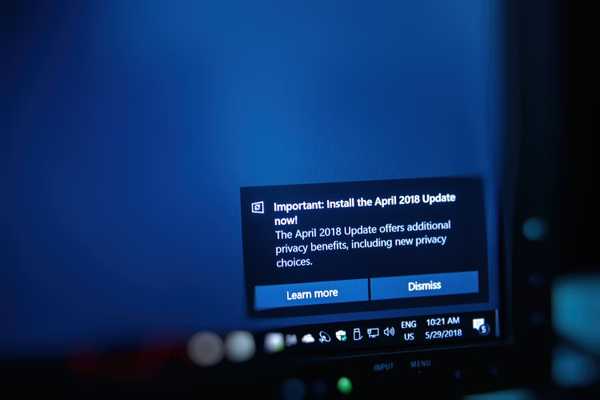
Yurko Brovko
0
3937
862
La décision de Microsoft de pousser des mises à jour régulières sur les ordinateurs Windows avec Windows 10 était louable car il n'était pas connu pour fournir des mises à jour régulières dans le passé. Cependant, les mises à jour de Windows 10 sont devenues si fréquentes qu'elles sont désormais considérées comme une nuisance. Combinez la fréquence de mise à jour avec le fait que Windows commence automatiquement à installer les mises à jour à des moments aléatoires et vous avez un désastre. Je déteste tellement les nouvelles mises à jour de Windows 10 que j'ai fait tout mon possible pour trouver un moyen de les empêcher de se produire. Si vous êtes également frustré par les mises à jour constantes de Windows 10, voici comment vous pouvez empêcher les mises à jour de Windows 10 d'entraver votre travail.
Comment fonctionne la mise à jour Windows 10?
Avant de voir comment nous pouvons désactiver les mises à jour de Windows 10, voyons d'abord comment cela fonctionne. Windows a quelque chose appelé l'orchestrateur qui planifie et télécharge les mises à jour. Avant d'installer les mises à jour, l'orchestrateur doit obtenir l'approbation de l'administrateur et vérifier davantage la stratégie de groupe. Nous avons déjà vu toutes sortes de tutoriels où nous modifions la stratégie de groupe pour éviter la mise à jour de Windows. Mais le plus triste, c'est que Windows remplace sa propre stratégie de groupe pour télécharger et installer les mises à jour.
Maintenant, c'est une simplification grossière de ce qui se passe réellement car je ne voulais pas entrer dans trop de détails techniques. Mais j'espère que cela peut vous aider à comprendre pourquoi les mises à jour de Windows 10 sont devenues un gros problème. Maintenant que vous le savez, désactivons les mises à jour de Windows 10 une fois pour toutes.
Arrêtez les mises à jour de Windows 10 avec SimpleWall
Pour éviter les mises à jour Windows, nous allons utiliser une application de base appelée SimpleWall. Ce que fait SimpleWall, c'est qu'il bloque l'accès Internet depuis les applications et les services Windows. L'application utilise la plate-forme de filtrage native de Windows (WFP) pour surveiller l'activité du réseau et bloque les applications et les services. L'approche est assez simple, ne laissez pas les services de mise à jour Windows accéder à Internet et vous n'aurez aucune mise à jour lancinante. Voici les étapes dont vous avez besoin pour activer SimpleWall pour arrêter les mises à jour de Windows 10.
1. Téléchargez SimpleWall (gratuit avec des dons), installez-le sur votre appareil et accordez-lui les autorisations nécessaires. Nous avons testé l'application de manière approfondie et elle est totalement sûre. Lancez maintenant l'application et il se lancera avec les services sélectionnés que vous devez bloquer pour arrêter les mises à jour de Windows 10.
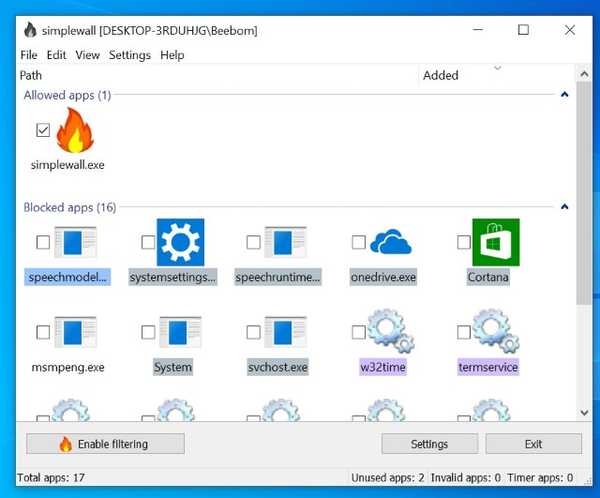
2. Ici, cliquez sur le bouton «Activer le filtrage».
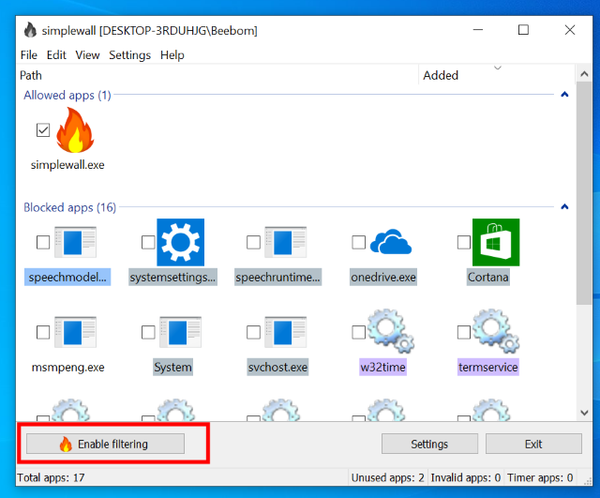
3. Suivant, cliquez sur le bouton "Liste blanche (autoriser la sélection)". Cela désactivera le pare-feu Windows natif et créera un pare-feu personnalisé. Vous pouvez recevoir un avertissement pour activer le pare-feu Windows, ignorez-le simplement. Désormais, tous les services de mise à jour Windows seront bloqués car ils ne peuvent pas accéder à Internet.
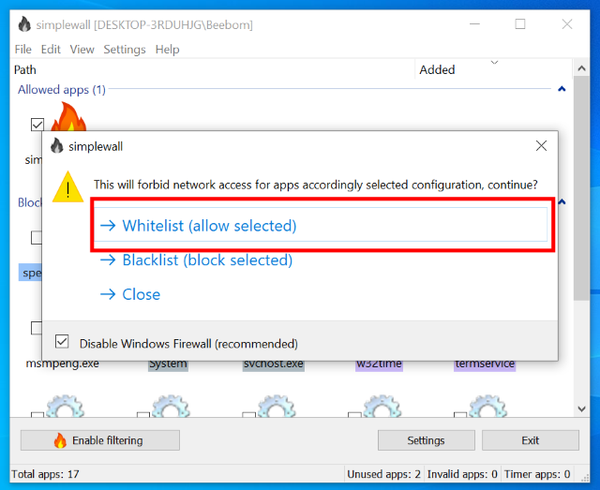 4. Notez qu'une fois que vous bloquez ces services, vous pouvez commencer à recevoir des notifications pour autoriser ou bloquer l'accès Internet pour diverses applications et services.. Au départ, vous pouvez recevoir de nombreuses notifications à la fois car tous ces services voudront se connecter à Internet. Bloquez patiemment toutes les notifications en particulier de «svchost» et cochez «désactiver les notifications pour cette application».
4. Notez qu'une fois que vous bloquez ces services, vous pouvez commencer à recevoir des notifications pour autoriser ou bloquer l'accès Internet pour diverses applications et services.. Au départ, vous pouvez recevoir de nombreuses notifications à la fois car tous ces services voudront se connecter à Internet. Bloquez patiemment toutes les notifications en particulier de «svchost» et cochez «désactiver les notifications pour cette application».
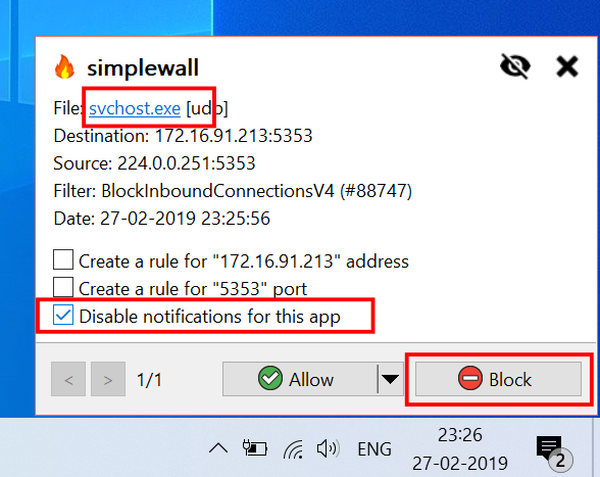
6. Vous pouvez également activer SimpleWall pour qu'il démarre automatiquement après chaque redémarrage afin de ne pas avoir à lancer manuellement l'application à chaque fois que vous démarrez le PC. Pour faire ça, ouvrez les paramètres, puis activez les options «Charger au démarrage du système» et «Démarrer minimisé».
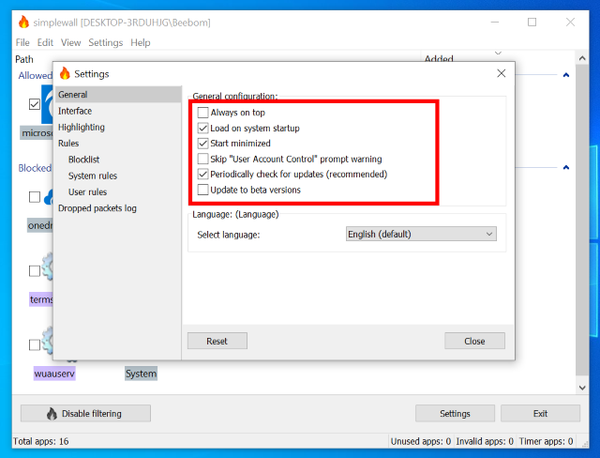
Peu de choses à garder à l'esprit
Alors que les étapes ci-dessus seront suffisantes pour bloquer les mises à jour de Windows 10. Il y a quelques points à garder à l'esprit si vous ne voulez pas avoir de problèmes à l'avenir »
- Vous devrez accorder l'autorisation d'administrateur à chaque redémarrage du PC.
- Vous pouvez rencontrer des problèmes lors de la connexion à un ordinateur local sur votre réseau. Pour résoudre ce problème, cliquez sur désactiver l'option de filtrage dans l'application et il restaurera le pare-feu Windows.
- L'application bloque non seulement les services de mise à jour de Windows 10, mais elle peut également bloquer d'autres services essentiels que vous utilisez.
- Vous devrez être vigilant lorsque vous traitez avec des notifications «l'application veut se connecter à Internet». Par exemple, vous souhaiterez autoriser Cortana ou Edge à se connecter à Internet si vous les utilisez. Juste assurez-vous d'autoriser le service Windows Defender (msmpeng.exe) car il maintiendra la sécurité de votre PC à jour.
VOIR AUSSI: 7 meilleurs émulateurs Android pour Windows 10
Débarrassez-vous des notifications de mise à jour constantes de Windows 10
C'est ainsi que nous pouvons empêcher les mises à jour de Windows 10 de nous ennuyer. Je vous recommande d'utiliser cette méthode uniquement si vous savez ce que vous faites car SimpleWall peut empêcher toutes les applications d'accéder à Internet. Entre de bonnes mains, cela peut être un outil puissant car il permettra aux utilisateurs de bloquer les services de suivi, les services de télémétrie Microsoft et toute autre application que vous souhaitez bloquer.
Cependant, si vous ne savez pas ce que vous faites, vous pourriez finir par bloquer des services importants qui pourraient nuire à votre expérience Windows. Assurez-vous donc de savoir ce que vous faites avant de commencer à bloquer les services à gauche et à droite. Si vous rencontrez un problème lors de l'utilisation de cette application, déposez votre question dans la section commentaires ci-dessous et nous serons heureux de vous aider.















